- Onboarding
So nehmen Sie ansprechende Schulungsvideos auf

Mitarbeiterschulungen können heute viele Formen annehmen, von formellen Schulungen in der Klasse bis hin zu virtuellen Klassenzimmern sowie einer Vielzahl von informellen Peer-to-Peer-Wissensaustauschstrategien.
Nach einer Schulungsindustriebericht von ATD Research durchgeführt wurde, nutzen Unternehmen häufiger als je zuvor technologiebasierte Lernmethoden - fast 45 Prozent des formalen Lernens (einschließlich von Ausbildern geleiteter Online-Klassenzimmer und Online-Lernen im Selbststudium) war 2016 technologiebasiert. Die Rate, mit der Lernen über technologiebasierte Methoden vermittelt wird, ist seit 2010 gestiegen und wuchs in nur sechs Jahren um fast 16 Prozent.
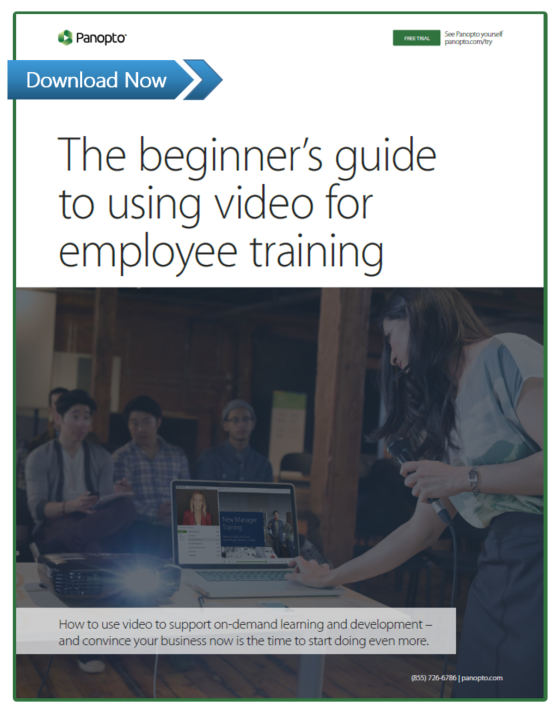 ATD Research führt in seinem Bericht den anhaltenden Anstieg technologiebasierter Trainingsmethoden auf den breiteren Zugang zu einfach zu nutzenden Technologien zurück.
ATD Research führt in seinem Bericht den anhaltenden Anstieg technologiebasierter Trainingsmethoden auf den breiteren Zugang zu einfach zu nutzenden Technologien zurück.
Video ist ein Paradebeispiel für ein gängiges Schulungsinstrument, das in letzter Zeit deutlich einfacher geworden ist. Noch vor 10 Jahren erforderte Video teure Kameras, Studios, engagierte AV-Teams und spezielle Nachbearbeitung. Heute machen es neue Video-Tools für Teams und Organisationen einfach, formelle und informelle Schulungsvideos aufzuzeichnen, ohne dass teure AV-Spezialisten oder komplizierte Aufnahmegeräte benötigt werden.
Ganz gleich, ob Sie mehr lehrergeführte Schulungen aufzeichnen möchten, um Formales Lernen skalieren und Kosten reduzieren, oder Sie versuchen Nutzen Sie die Kraft des sozialen Lernens mit VideoMit der richtigen Video-Trainingssoftware kann Ihr Unternehmen mehr ansprechende Trainingsvideos für formelles und informelles Lernen aufnehmen.
DOWNLOAD: Der Leitfaden für Einsteiger zur Verwendung von Video für Mitarbeiterschulungen
Einfangen des Unterrichtserlebnisses in Schulungsvideos
Wenn es darum geht, effizient und kostengünstig Schulungsvideos für Mitarbeiter zu entwickeln, gibt es eine Handvoll kostenloser Lösungen oder schneller Hacks, mit denen Sie Sprechertext über PowerPoint-Folien aufnehmen können oder Video von Ihrem Bildschirm aufnehmen mit einem Voice-Over. Einige Organisationen haben vielleicht sogar Zugang zu dedizierten E-Learning-Authoring-Tools. Diese Optionen können Ihnen jedoch nicht dabei helfen, ansprechende Schulungsvideos aufzuzeichnen und weiterzugeben, die das Erlebnis einer Präsenzschulung wirklich nachahmen.
Der so genannte "Tod des lehrergeleiteten Trainings" wurde stark übertrieben. Es gibt einen Grund, warum erfahrene Trainer und Ausbilder in Unternehmen immer noch traditionelle, von einem Trainer geleitete Schulungen bevorzugen: Die Lernenden sind engagierter, wenn ein Trainer anwesend ist. Ob ein offizieller Trainer oder einfach ein Kollege, der hilfreiche Tipps präsentiert, die Körpersprache des Moderators, der Augenkontakt und die unterstützenden Medien, die auf Projektorbildschirmen oder Whiteboards gezeigt werden, tragen dazu bei, Informationen zum Leben zu erwecken und das Behalten der Lernenden zu fördern.
Die Herausforderung ist jedoch folgende: Persönliche Präsentationen sind nur für diejenigen Lernenden nützlich, die persönlich anwesend sein können. Wenn entweder der Dozent oder der Lernende nicht zur gleichen Zeit im selben Raum sein können, versagt das Modell.
Und genau hier kann Video, wenn es richtig gemacht wird, als Raketenantrieb dienen, um Ihrer Organisation zu helfen, die Art und Weise, wie Sie unterrichten und Informationen weitergeben, zu skalieren und gleichzeitig die Kosten zu senken.
Der beste kostenlose Bildschirm-Recorder für die Erstellung von Schulungsvideos
Panoptos kostenloser Video- und Bildschirmrecorder macht es für jeden einfach, Schulungsvideos zu erstellen und sie virtuell in Ihrem Unternehmen zu teilen.
Mit Panopto Express können Sie ansprechende Schulungsvideos aufzeichnen, die Sie, Ihre Folien, Ihren Bildschirm und sogar mehrere Kamerawinkel einer Demonstration oder eines physischen Produkts gleichzeitig zeigen. Noch besser: Sie brauchen keine teure AV-Ausrüstung oder IT-Unterstützung. Der webbasierte Bildschirmrecorder von Panopto funktioniert, indem Sie einfach von Ihrem Computer aus auf einen Link klicken, Ihre Videoeingänge auswählen (die Panopto automatisch erkennt) und auf record drücken.
💡 Erstellen Sie Ihre erste Aufnahme, wie Sie folgen Sie den einzelnen Schritten unten.
Klicken Sie hier, um Panopto Express zu öffnen >>
5 Schritte zur Aufnahme von Schulungsvideos mit Panopto
1. Bereiten Sie Ihre Folien, die Demo und die Gesprächsthemen für das Schulungsvideo vor.
Die Aufzeichnung von formellen und informellen Schulungsvideos erfordert die gleichen Vorbereitungen, die Sie auch bei einer persönlichen Schulung treffen würden. Als Moderator sollten Sie Ihre Gesprächspunkte skizzieren und unterstützende Medien vorbereiten, z. B. PowerPoint-Folien, die wichtige Ideen vermitteln, und eine Bildschirmpräsentation, die genau zeigt, was zu tun ist. Und, falls Sie Zeit haben, sich selbst beim Üben Ihrer Präsentation aufnehmen mindestens einmal, um häufige Kommunikationspannen zu minimieren.
2. Wählen Sie in Panopto Express Audio- und Videoquellen für Ihre Aufnahme aus.
Mit Panopto können Sie Schulungsvideos für Mitarbeiter mit minimalem AV-Equipment aufzeichnen - das bedeutet, dass Sie mit nur einem Laptop, der über ein eingebautes Mikrofon und eine Webcam verfügt, sowohl sich selbst als Präsentator als auch Folien oder eine Bildschirmdemonstration aufnehmen können. Sie können auch eine USB-Webcam, ein Mikrofon und mehrere Monitore anschließen, um mehr aufzunehmen. Wenn Sie Panopto Express öffnen und Ihrem Browser erlauben, auf Ihre Aufnahmegeräte zuzugreifen, erkennt es automatisch alle angeschlossenen Audio- oder Video-Feeds. Schalten Sie einfach die automatisch erkannten Audio- und Videoquellen um, um die Medieneingänge auszuwählen, die Sie aufzeichnen möchten. Stellen Sie sicher, dass Sie die Audio- und Videoqualität testen, bevor Sie Ihre vollständige Präsentation abliefern.
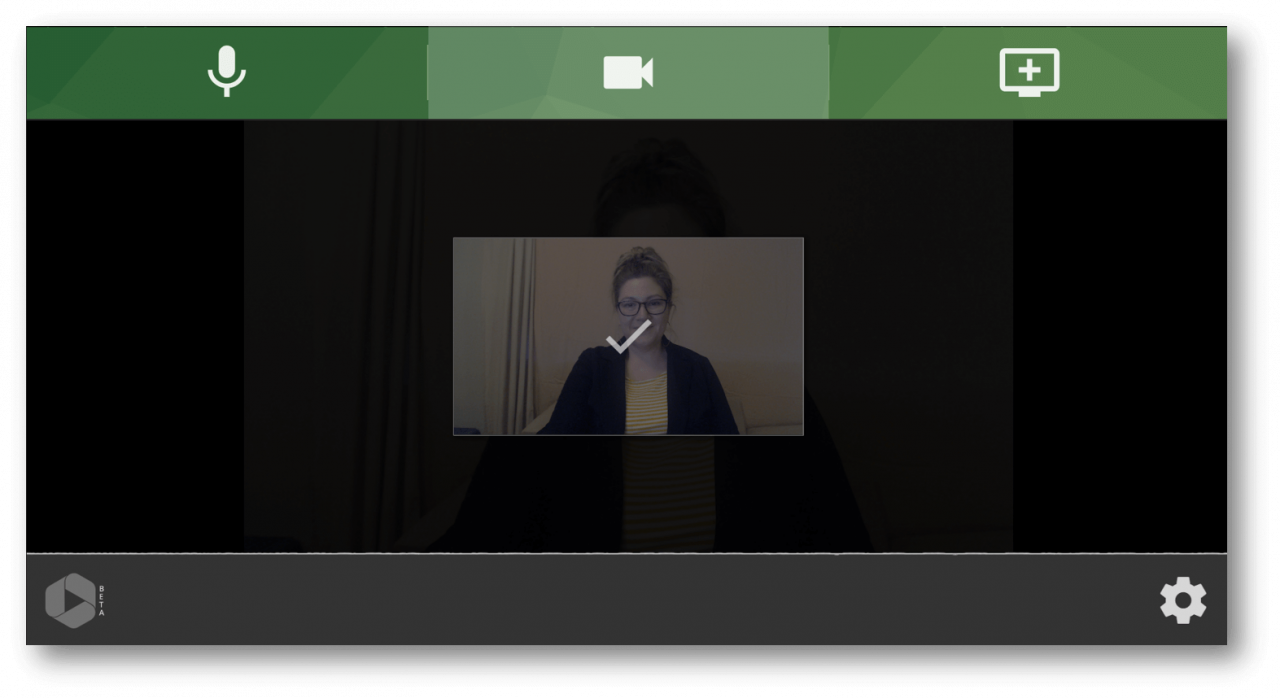
Wählen Sie Ihre Audio- und Videogeräte aus, indem Sie oben auf die Mikrofon- und Kamerasymbole klicken.
3. Öffnen Sie Ihre Folien und alles, was Sie demonstrieren, und wählen Sie dann den/die Bildschirm(e) aus, den/die Sie aufnehmen möchten.
Wenn Sie Folien freigeben, öffnen Sie Ihre Präsentation und schalten Sie sie in den Modus "Diashow". Wenn Sie auch ein Video von dem, was Sie zeigen, auf einem anderen Bildschirm oder sogar mehreren Bildschirmen aufnehmen möchten, wählen Sie alle Bildschirme, die Sie präsentieren möchten, wie unten gezeigt, und klicken dann auf "Teilen".

Zusätzliche Aufnahmeeinstellungen: Klicken Sie auf das Zahnradsymbol rechts unten im Bildschirm, um zusätzliche Einstellungen für Ihre Aufnahme zu konfigurieren. Hier können Sie Folgendes einstellen:
- Schalten Sie die Aufnahme in Ultra HD (4k) ein.
- Die Anordnung Ihrer Videostreams von Bild-in-Bild auf Seite-an-Seite ändern
- Virtuelle Hintergrundunschärfe aktivieren und Hintergrundbilder ersetzen
- Aktivieren Sie Smart Camera, die Ihre Bewegung verfolgt und Sie perfekt im Bild hält, wenn Sie sich bewegen möchten
4. Nehmen Sie Ihr Trainingsvideo auf.
Sobald Sie die Medien für Ihr Schulungsvideo ausgewählt haben, können Sie die rote Aufnahmetaste drücken und mit der Präsentation beginnen. Drücken Sie die rote Taste erneut, um zu stoppen, wenn Sie mit der Präsentation fertig sind.
Ein weiterer nützlicher Tipp: Wenn Ihnen ein Fehler unterläuft, nehmen Sie weiter auf, machen Sie eine Pause und beginnen Sie erneut - Sie können den Online-Videoeditor von Panopto verwenden, um die nicht gewünschten Teile des Videos später zu entfernen.
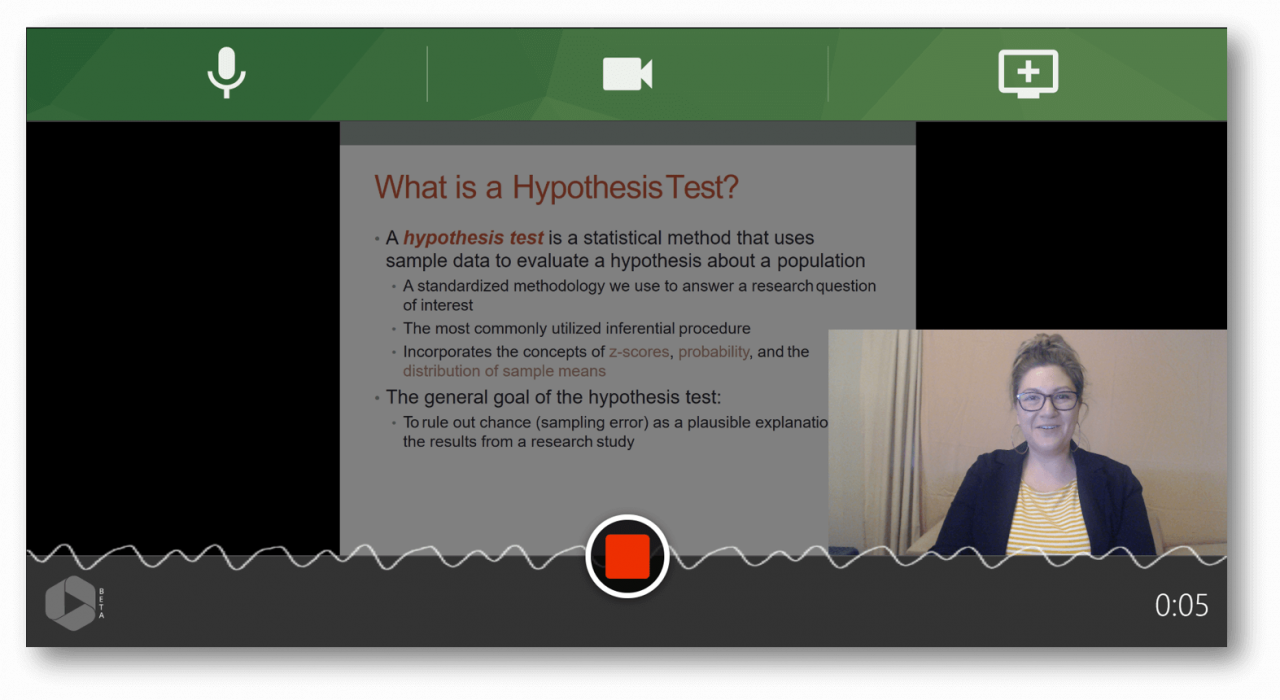
5. Bearbeiten Sie Ihr Schulungsvideo und teilen Sie es.
Das Bearbeiten Ihres Videos ist natürlich optional, aber wenn Sie es aufpolieren möchten, melden Sie sich bei Ihrem Panopto-Konto an, um auf den Video-Editor von Panopto zuzugreifen. Andernfalls können Sie Ihr Schulungsvideo direkt auf YouTube oder Google Classroom herunterladen oder teilen.
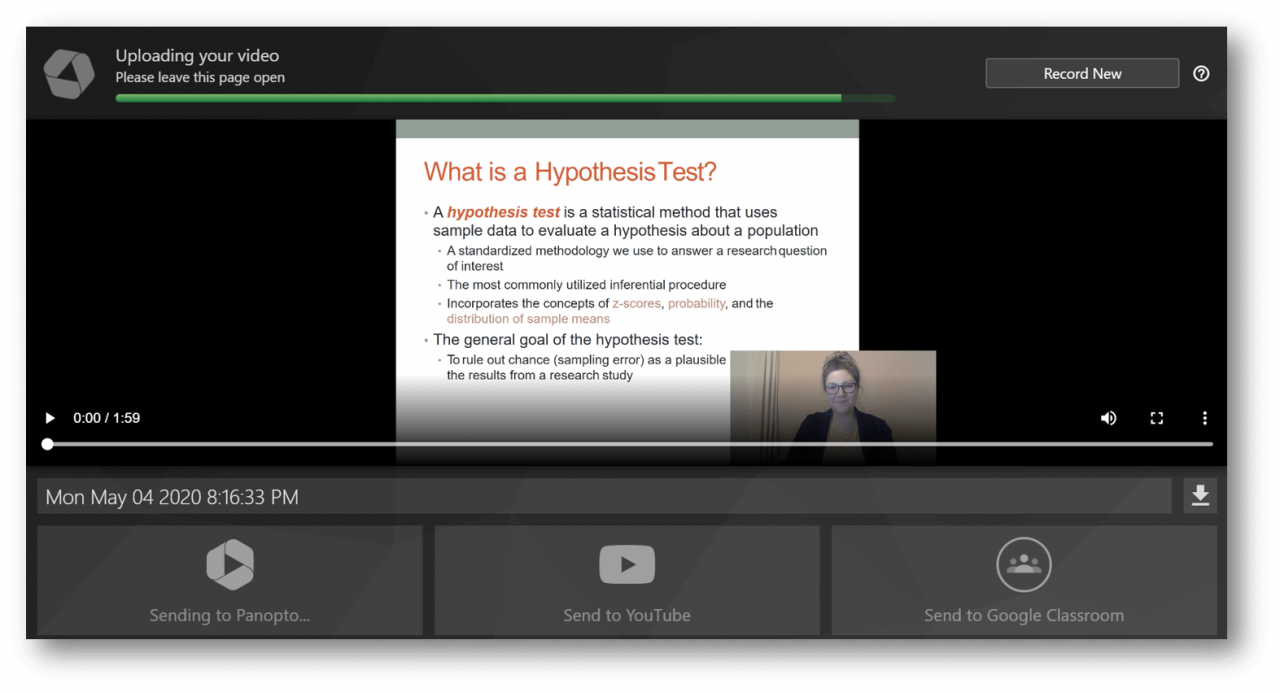
Wenn Sie sich dafür entscheiden, Ihr Video zur Bearbeitung auf Panopto hochzuladen, können Sie Ihre Inhalte auch sicher im interaktiven Videoplayer von Panopto freigeben, der ein einzigartiges, dem Klassenzimmer ähnliches Erlebnis für Ihr Publikum schafft. Wie das aussieht, sehen Sie auf dem Screenshot des Videoeditors von Panopto unten:
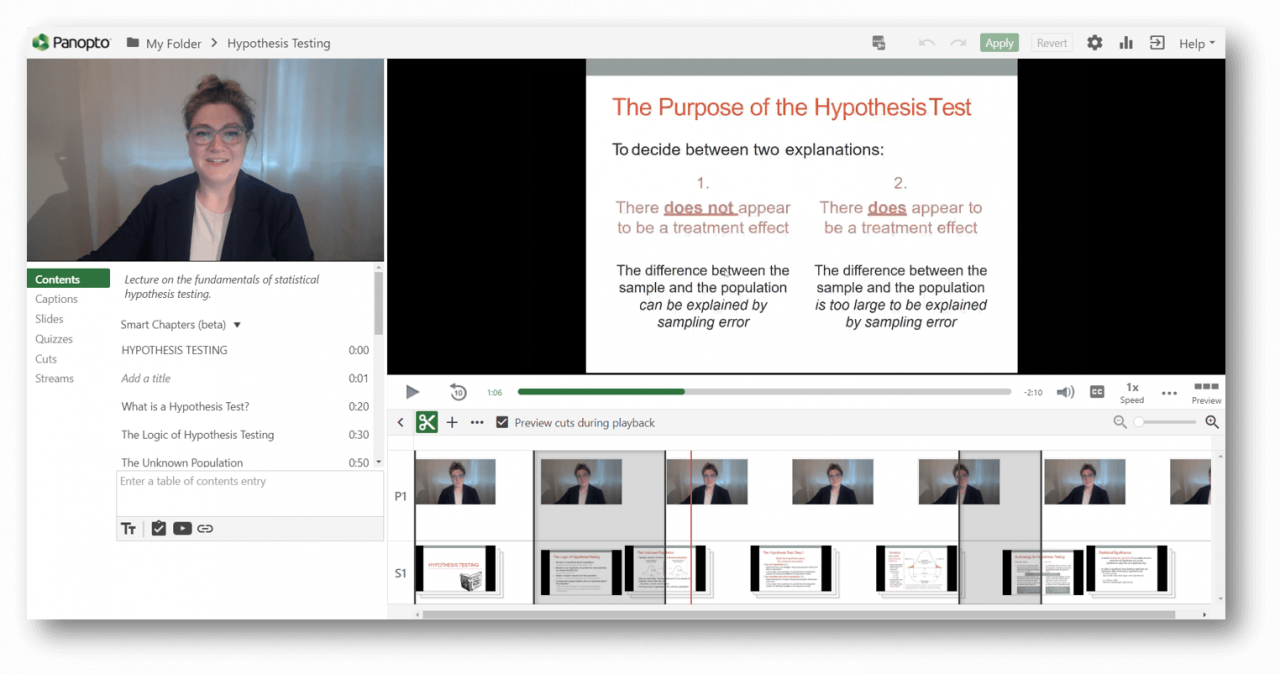
Mit Panopto lassen sich grundlegende Bearbeitungsaufgaben schnell erledigen. Schneiden Sie unerwünschte Abschnitte aus Ihrem Schulungsvideo, trimmen Sie Leerräume am Anfang und Ende, fügen Sie eine neue Aufnahme ein, um ein älteres Training zu aktualisieren, und schalten Sie sogar zwischen den Videoeingängen um, wenn Sie ein Video mit mehreren Kameras aufgenommen haben. Die Videobearbeitung in Panopto ist nicht-destruktiv, d.h. Sie können jederzeit zur Originalaufnahme zurückkehren, wenn Ihnen etwas nicht gefällt.
Und da Panopto mit Blick auf das Lernen entwickelt wurde, bietet es zusätzliche Werkzeuge für die Erstellung von Schulungsvideos, die Sie in anderen Screenrecordern nicht finden werden. Hier sehen Sie, was Sie sonst noch in Panopto tun können:
- Betten Sie Quizfragen in Ihre Schulungsvideos ein, um die Zuschauer bei der Stange zu halten und wichtige Konzepte zu festigen
- Fügen Sie automatisch generierte Beschriftungen hinzu, um das Verständnis, die Beibehaltung und die Zugänglichkeit zu unterstützen
- Hinzufügen von "Kapiteln", um den Zuschauern die Navigation durch längere Trainingseinheiten zu erleichtern
Weitere Details zur Verwendung des Panopto-Videoeditors finden Sie in diesem Artikel auf unserer Support-Seite: How to Edit a Video in Panopto
Wenn Sie auf der Suche nach einem leistungsstarken Video-Editor eines Drittanbieters sind, mit dem Sie problemlos bessere Videos erstellen können, Camtasia ausprobieren. Mit Camtasia können Sie Videos mit nur einem Klick direkt in Ihre Panopto-Bibliothek exportieren.
Sobald Sie Ihr Video in Panopto hochgeladen und ihm den letzten Schliff gegeben haben, können Sie es teilen. Klicken Sie auf die Schaltfläche "Teilen" unter Ihrem Video, sobald Ihre Bearbeitungen verarbeitet wurden. Geben Sie dann die E-Mail-Adressen der Kollegen ein, mit denen Sie es teilen möchten, und laden Sie sie ein, es sicher in Panopto anzusehen. Sie können auch einen öffentlichen Link für die Freigabe erstellen.
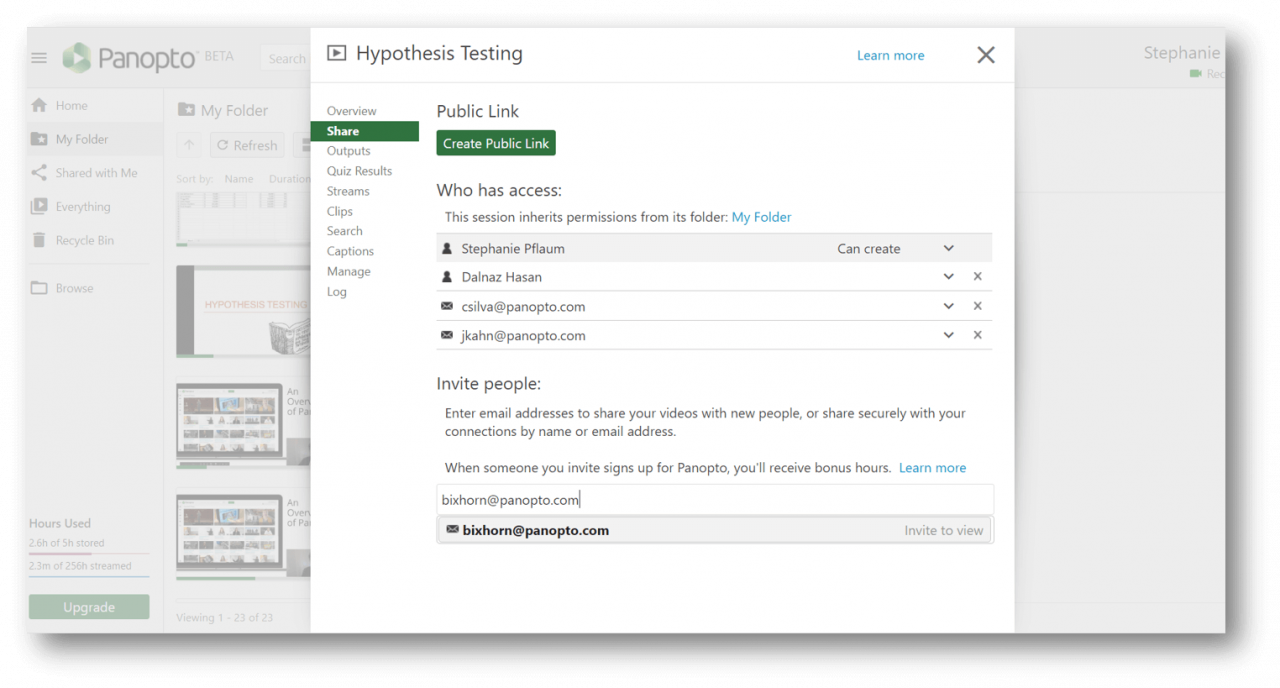
Gemeinsame Nutzung von Schulungsvideos für Just-in-Time-Lernen im großen Maßstab
Die Erstellung von Schulungsvideos für Mitarbeiter ist nur die halbe Lösung, wenn es darum geht, Lernen auf Abruf zu ermöglichen und den Wissensaustausch in Ihrem gesamten Unternehmen zu unterstützen, unabhängig von dessen Größe. Wenn Sie ein Schulungsvideo aufgezeichnet haben und es in Ihrem Unternehmen noch einfacher finden und weitergeben möchten, benötigen Sie einen durchsuchbaren Video-Content-Management-System (video CMS).
Ein Video-CMS ist wie ein privat YouTube für Anleitungsvideos. Es bietet Ihnen einen zentralen Ort, an dem Sie alle Videos Ihres Unternehmens sicher hosten können, und kann integrieren mit Ihrem bestehenden Lernmanagementsystem (LMS). Es kümmert sich auch um technische Aufgaben wie Transkodierung und Indizierung, um Ihre Videos auf jedem Gerät sichtbar zu machen und um alles Gesprochene oder Gezeigte innerhalb des Videos durchsuchbar. Das bedeutet, dass Mitarbeiter in verschiedenen Teams, in verschiedenen Büros oder sogar in verschiedenen Ländern schnell relevante, bereits erstellte Schulungsvideos finden und ansehen können, um bei einer Herausforderung on-demand zu lernen.
Mit den sofort einsatzbereiten Integrationen für führende Videokonferenzlösungen können Sie Arbeitsabläufe automatisieren und vereinfachen, um Live-Schulungen aufzuzeichnen und freizugeben, so dass die Aufzeichnungen den Mitarbeitern sofort auf Abruf zur Verfügung stehen.
Nehmen Sie Ihr nächstes Schulungsvideo mit Panopto Express auf.
Keine Einschränkungen für die kostenlose Testversion. Keine Installation, Benutzerkonto oder Kreditkarte erforderlich.


